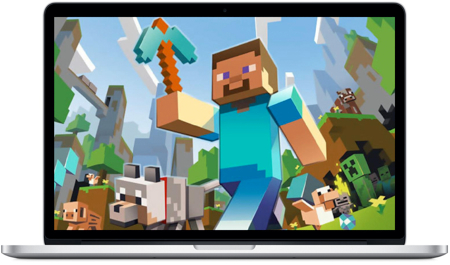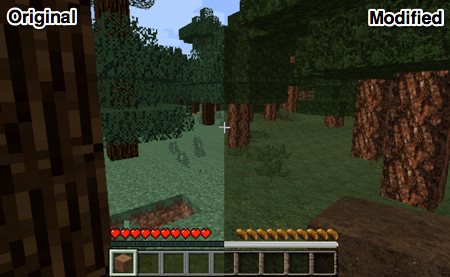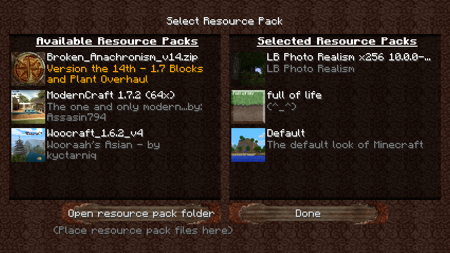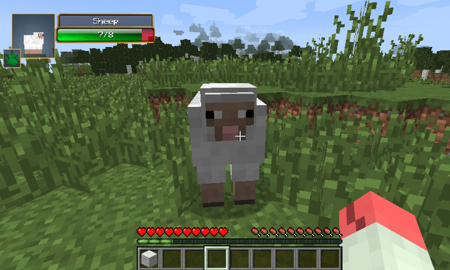Minecraft è un gioco incredibile, grazie soprattutto ad una grande community di persone creative che passano il loro tempo libero tweaking, la modifica e revisione appena circa ogni aspetto dell’esperienza. Il gioco può essere giocato nella sua versione “vanilla” abbastanza facilmente su OS X and e per essere onesti il gioco originale e intatto è ancora un’esplosione assoluta da giocare but ma una volta che hai avuto un occhio di ciò che la comunità di modding ha fatto alla sandbox surreale dello sviluppatore Mojang, è difficile tornare indietro.
Purtroppo, l’installazione di queste varie modifiche può essere uno sforzo estremamente confusa e faticoso se non si ha familiarità con tutti i file, cartelle e programmi aggiuntivi necessari per tirarlo fuori.
Ecco dove entriamo in gioco.
Questa guida sarà il vostro one-stop shop per l’installazione, ri-skinning, modding, e reinventare Minecraft su OS X. Cominciamo!
Installazione del gioco
Se non hai provato Minecraft in passato, ti stai davvero perdendo. Ecco la prima cosa che devi fare:
- Vai a Minecraft.net e scaricare il client di gioco. Un pagamento una tantum ti garantisce l’accesso su più computer e vale la pena investire.
-
Eseguire il .file dmg per installare Minecraft nella cartella Applicazioni.
-
Esegui il gioco dalla cartella Applicazioni, accedi all’account Minecraft creato durante l’acquisto e il gioco è fatto.
Cambiare la pelle del personaggio

Per impostazione predefinita, il tuo personaggio avrà un aspetto semplice, piuttosto noioso. Se si vuole dare lui (o lei) un makeover estremo è possibile caricare una nuova pelle personaggio.
- Sfoglia il web per una nuova pelle. Il Skindex ha più grande collezione del web di pelli Minecraft disponibili, e non c’è alcuna possibilità che tu possa mai annoiarsi di tutti, in modo da trovare uno che si adatta alla vostra personalità.
- Scaricare la pelle che si desidera. Sarà un semplice file immagine.
- Vai a Minecraft.net e accedi al tuo account. Fai clic su “Profilo” nella parte superiore della pagina e scorri verso il basso fino alla sezione “Cambia il tuo aspetto in Minecraft”.
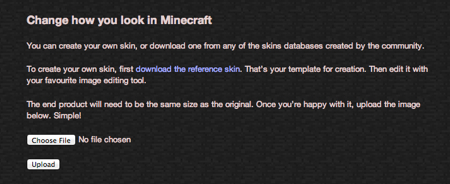
- Fare clic su “Scegli file” e quindi caricare.
- Avviare Minecraft e controllare il vostro nuovo look.
Nota: È possibile visualizzare il personaggio da una prospettiva in terza persona e dalla parte anteriore facendo clic sul tasto F5 in-game.
Installazione di pacchetti di risorse
Il modo più semplice cambiare la sensazione della vostra esperienza Minecraft è quello di dare al gioco un aspetto completamente nuovo. Puoi farlo installando un pacchetto di risorse, che altera le trame utilizzate per gli oggetti nel mondo Minecraft. Puoi trovare questi pacchetti in tutto il web, anche sui forum di Minecraft, ma un buon punto di partenza è resourcepack.net, che compila un elenco di tutti i pacchetti più popolari.
-
Scarica il pacchetto di risorse che desideri utilizzare.
-
Arriverà in un file compresso, quindi aprilo usando un’utilità di archivio.
-
Avviare il client Minecraft e fare clic sulla scheda Opzioni dal menu principale.
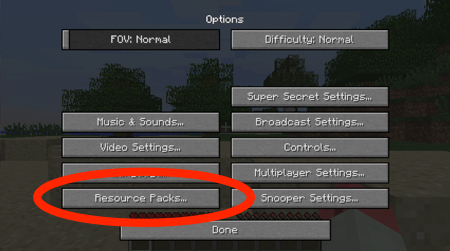
-
Fare clic sulla scheda Resource Pack, e quindi fare clic su “Apri cartella resource pack” nella schermata successiva.
-
Posiziona la cartella del pacchetto di risorse decompressa che hai scaricato nella cartella “resourcepacks” che si apre.
-
Torna nel client Minecraft, sarete ora in grado di selezionare il pacchetto dalla lista dei pacchetti di risorse disponibili.
-
Fare clic su Fatto e inserire un mondo nuovo o esistente per vedere le modifiche apportate.
È possibile utilizzare più pacchetti di risorse contemporaneamente. L’ordine in cui li si inserisce nell’elenco “Pacchetti di risorse selezionati” all’interno del client Minecraft determinerà quali pacchetti sostituiscono gli altri. Non tutti i pacchetti contengono nuove trame per tutti gli elementi, ma se c’è una sovrapposizione, qualsiasi pacchetto sia posizionato più in alto nell’elenco avrà la priorità.
Durante la navigazione per nuovi pacchetti di risorse, si noterà che la maggior parte hanno una risoluzione nel nome del file-come 16X16, 32X32, o anche 512X512. Questa è la risoluzione delle trame incluse nel pacchetto, e più alto è il numero più dettagliato diventerà il tuo mondo. Tuttavia, a seconda delle specifiche del tuo computer, potresti scoprire che enormi risoluzioni ostacolano la tua esperienza di gioco. Se il tuo trova il tuo gioco diventa troppo lento o lento, scegli un pacchetto di risorse con una risoluzione inferiore.
Riavvolgere la versione Minecraft
Modders mettere sforzo instancabile nelle loro creazioni, e mentre sarebbe bello per tutti i mod per lavorare su tutte le versioni di Minecraft, la realtà è che non è solo ragionevole aspettarsi ogni mod per essere aggiornato in modo tempestivo. A seconda delle mod che si desidera installare, potrebbe essere necessario eseguire il rollback della versione di Minecraft a una versione precedente. Per fortuna, il client Minecraft rende questo un affare piuttosto semplice.
-
Lanciare Minecraft come si farebbe normalmente.
-
Nell’angolo in basso a sinistra vedrai il nome del tuo profilo. Fai clic sul pulsante “Modifica”.
-
Un menu pop-up con un menu a discesa per scegliere quale versione di Minecraft si desidera avviare. Selezionare qualsiasi versione è compatibile con il mod che si desidera installare.
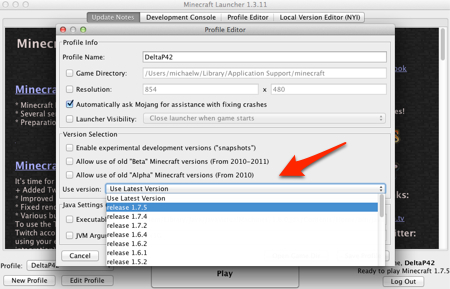
Nota: La maggior parte dei mods attuali sono fatti per 1.7.2, quindi è quello che useremo in questa guida.
Installazione di mods
Ok, quindi hai il gioco attivo e funzionante, hai cambiato la pelle del tuo personaggio e dato al tuo mondo Minecraft un aspetto completamente nuovo, ma ora è il momento di fare il passo successivo. Le mod sono diverse dalle modifiche sopra descritte in quanto alterano fondamentalmente il modo in cui il gioco funziona, invece di aggiornarne l’aspetto. Per questo motivo, l’installazione di mod è un processo leggermente più coinvolto.
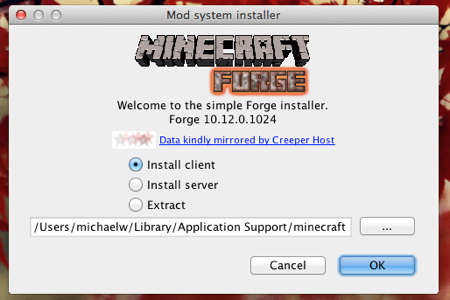
La prima cosa che devi fare è installare Minecraft Forge. Minecraft Forge semplifica l’installazione di mods sostituendo i file necessari per te, piuttosto che richiedere di scambiare tutti i file ogni volta che vuoi provare una nuova mod. Trova la versione di Forge che corrisponde alla tua installazione di Minecraft sul sito Web di Forge e scaricala.
-
Fare doppio clic sul file scaricato per visualizzare il programma di installazione. Fare clic su “Installa client” e quindi su ” OK.”Forge installerà i file e le cartelle necessari.
-
Ora, far apparire il client Minecraft e ancora una volta fare clic su “Modifica” sul tuo profilo nell’angolo in basso a sinistra.
-
Fai clic sul menu a discesa versione e seleziona la versione” Forge ” dall’elenco (di solito si trova in basso), salva il tuo profilo e avvia il gioco.
-
Noterai che il menu principale ora include una sezione “Mods”.
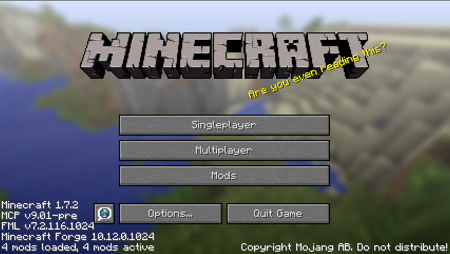
Ora è il momento di trovare una mod che si desidera installare. Un elenco compilato dalla comunità di mods su MCF Modlist è un ottimo punto di partenza, ma puoi anche cercare mods sui forum o siti come Planet Minecraft. Una volta trovato un mod che si desidera utilizzare, scaricare il file.
Per questo tutorial installeremo una mod che fornisce personaggi di gioco e animali barre di vita sullo schermo.
-
Una volta scaricato il file, è necessario aggiungerlo alla cartella Mod appena creata. Il modo più semplice per farlo è fare clic su “Vai” sulla barra dei menu di OS X e quindi fare clic su “Vai alla cartella.”
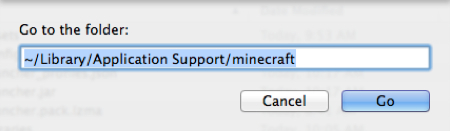
-
Digitare “~/Library / Application Support / minecraft” e quindi fare clic su “Vai.”
-
Apri la cartella” Mods ” e trascina la mod che hai scaricato.
-
Ora, avviare il gioco e fare clic sulla scheda “Mods” nel menu principale.
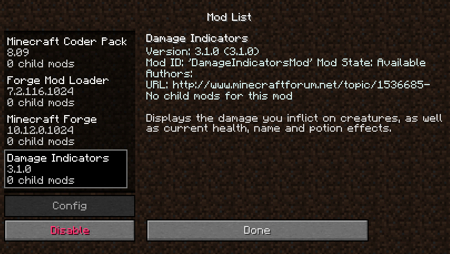
-
Vedrai la mod che hai appena installato nell’elenco sul lato sinistro dello schermo. Fare clic su di esso e assicurarsi che sia abilitato.
- Ora entrare in un mondo Minecraft e godere!minecraft modded os x
Questo è tutto! Ora hai tutto il necessario per cambiare l’aspetto, la sensazione e il gameplay di uno dei giochi per PC più popolari di tutti i tempi. Quindi sperimenta, prova tutto ciò che suona anche leggermente interessante e tieni d’occhio le mod nuove ed eccitanti mentre fanno il loro debutto sul web.